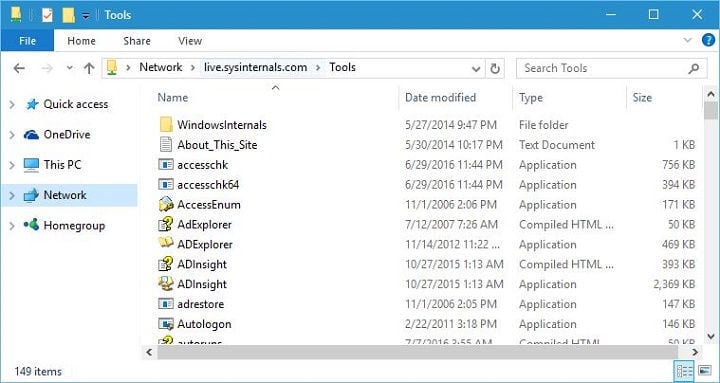
tietokoneongelmia voi esiintyä silloin tällöin, ja jos sinulla on tietokoneongelmia, on suositeltavaa, että käytät asianmukaisia ohjelmistoja niiden diagnosoimiseksi ja korjaamiseksi. Monet käyttäjät pyrkivät käyttämään Sysinternals vahvistamisesta tietokoneongelmia, siksi tänään aiomme näyttää, miten käyttää näitä työkaluja Windows 10.
miten Sysinternalsia käytetään Windows 10: ssä?
Windows Sysinternals on osa Microsoftin TechNet-sivustoa, joka tarjoaa kaikenlaisia apuohjelmia Windows-ongelmien korjaamiseen. Sysinternals tools on vuonna 1996 perustettu Winternals-niminen yritys. Vuonna 2006 Microsoft osti Winternalsin ja Sysinternals Toolsista tuli osa Microsoftin Technetiä.
Sysinternals Suite on kokoelma sovelluksia, jotka voi ladata ilmaiseksi suoraan Sysinternalsin verkkosivuilta. Muista, että voit ladata koko arkiston tai voit ladata jokaisen sovelluksen erikseen. Itse asiassa, sinun ei edes tarvitse ladata mitään näistä työkaluista, koska voit käyttää niitä mistä tahansa tietokoneesta etänä yksinkertaisesti seurata näitä ohjeita:
- avaa Suoritusikkuna painamalla Windows-näppäintä + R.
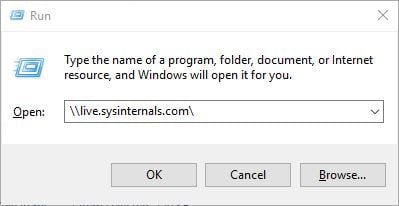
- Anna \\live.sysinternals.com\ ja napsauta OK tai paina Enter.
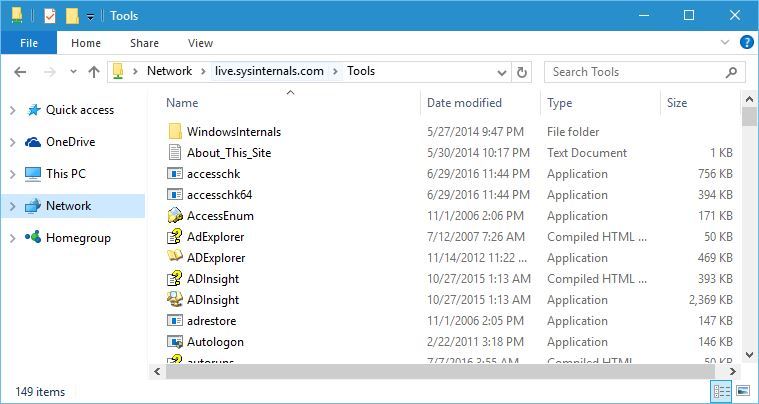
- uusi ikkuna ilmestyy. Siirry Työkalut-kansioon ja sinun pitäisi nähdä kaikki Sysinternals sovellukset käytettävissä.
kuten jo mainitsimme, voit käyttää kaikkia näitä sovelluksia etänä, mutta mukavuutesi vuoksi suosittelemme, että lataat ne ja suoritat ne paikallisesti.
joten millaisia sovelluksia Sysinternals Suitella on? Ensimmäisenä listalla on työkalu nimeltä AccessChk. Tämä on konsoli-ohjelma, ja voit käyttää tätä työkalua nähdäksesi, millainen pääsy tiedostoihin, hakemistoihin, rekisteriavaimiin ja Windows-palveluiden käyttäjiin on.
AccessEnum on työkalu, jonka avulla voit nopeasti nähdä käyttäjien suojausoikeudet tiettyihin kansio-tai rekisteriavaimiin liittyen. Tämän prosessin suorittaminen manuaalisesti edellyttää, että tarkistat jokaisen kansion käyttöoikeudet, ja se voi olla melko pitkä prosessi, varsinkin jos sinun täytyy tarkistaa useiden eri kansioiden käyttöoikeudet.
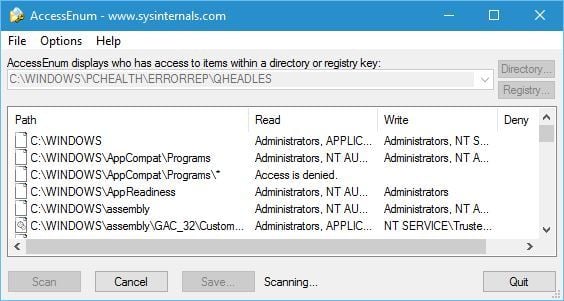
AccessEnum sinun tarvitsee vain valita tietyn kansion ja näet kaikki käyttöoikeudet. Lisäksi näet myös kaikkien alikansioiden käyttöoikeudet. Tämä on erittäin hyödyllinen työkalu, ja nähdäksesi käyttöoikeudet sinun tarvitsee vain valita sopiva kansio, napsauta skannauspainiketta ja odota ohjelman skannata kansion ja sen alikansiot.
- lue myös: korjaus: järjestelmän varmuuskopiointi epäonnistui Windowsissa 10
AdExplorer on advanced Active Directory editor ja viewer. Tällä työkalulla voit helposti selata mainosten tietokantaa, määrittää suosikkipaikkoja, tarkastella objektin ominaisuuksia ja attribuutteja. Lisäksi, voit myös käyttää tätä työkalua luoda tilannekuvia mainosten tietokantaan, jotta voit tarkastella tai vertailla niitä offline-tilassa.
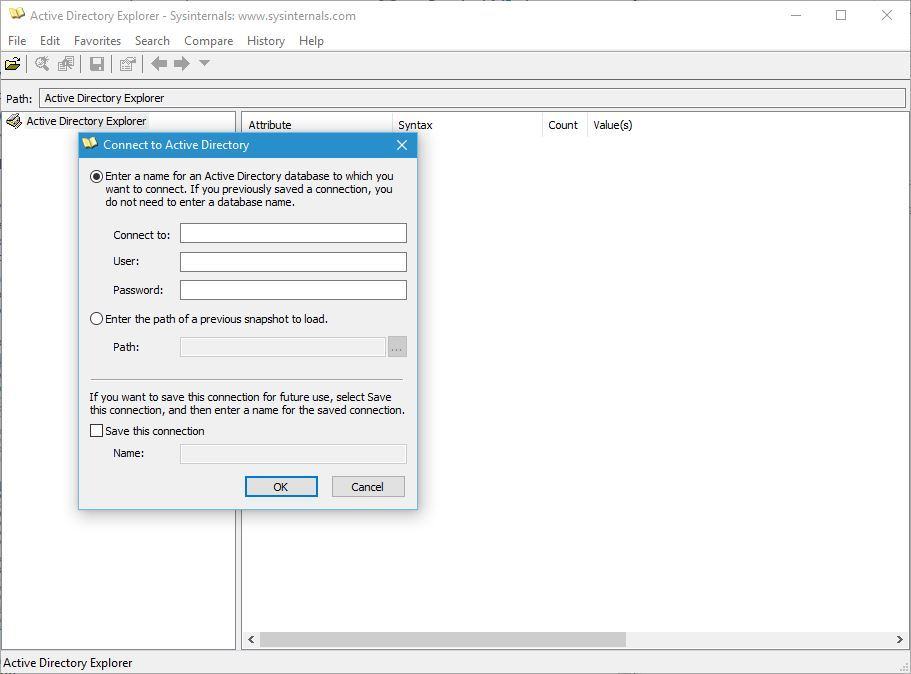
AdInsight on reaaliaikainen seurantatyökalu, joka on suunniteltu Active Directory-asiakassovellusten vianetsintään. Tällä työkalulla voit seurata Active Directory-asiakaspalvelimen viestintää ja ratkaista todennuksen ja kaikenlaisia muita ongelmia.
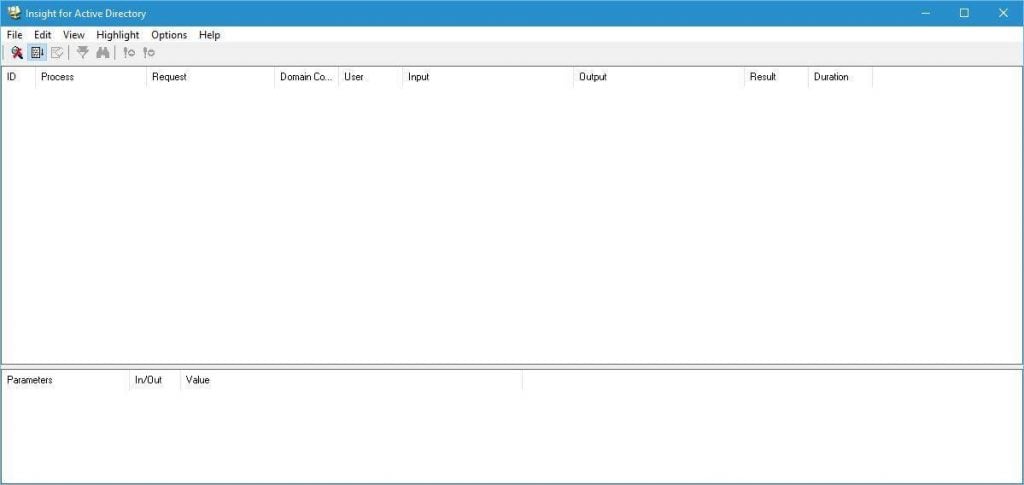
AdRestore on komentorivityökalu, joka näyttää poistetut objektit verkkotunnuksessa, ja sen avulla voit myös palauttaa jokaisen näistä kohteista helposti. Autologon on pieni työkalu, jonka avulla voit määrittää ja käyttää sisäänrakennettua autologon-järjestelmää. Jos et halua syöttää käyttäjätunnustasi ja salasanaasi joka kerta, voit käyttää Autologonia. Tämä työkalu tallentaa ja salaa tietosi rekisteriin ja käyttää sitä tarvittaessa.
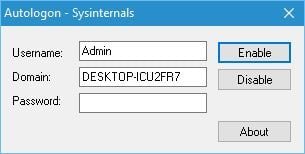
tällä työkalulla voit helposti ottaa käyttöön tai poistaa käytöstä automaattisen kirjautumisen, tai voit väliaikaisesti estää sen pitämällä Shift-näppäintä ennen kuin järjestelmä suorittaa sen.
Autoruns on työkalu, joka näyttää kaikki tietokoneellasi alkavat sovellukset ja palvelut. Tämän työkalun avulla voit lajitella käynnistyssovelluksia eri luokkiin, mutta sen avulla voit myös poistaa sovelluksia tai palveluita käynnistymästä. Autoruns näyttää käynnistyssovelluksen tai ajurin sijainnin, joten jos tietty käynnistyssovellus aiheuttaa sinulle ongelmia, voit helposti poistaa sen tai poistaa sen käytöstä Autorunsin avulla.
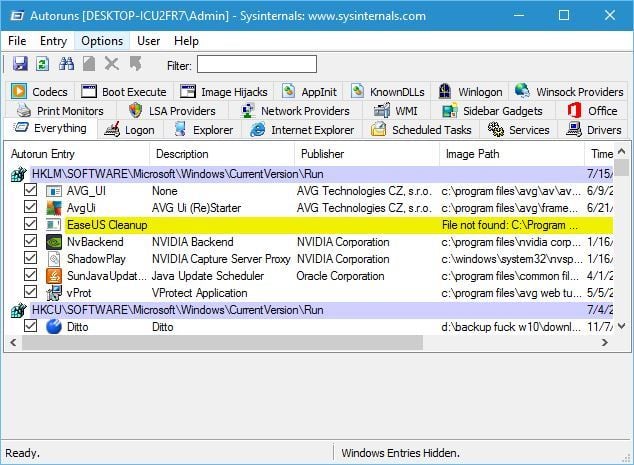
seuraava työkalu listallamme on BgInfo. Tämä työkalu on suunniteltu näyttämään tärkeitä tietoja tietokoneen työpöydällä. Voit muokata tietojesi ulkoasua muuttamalla niiden tyyliä, fonttia tai väriä, ja voit myös lisätä kaikenlaisia kenttiä näyttääksesi olennaiset tiedot. Lisäksi lisäämällä tiettyjä kenttiä, voit jopa luoda mukautettuja kenttiä samoin.
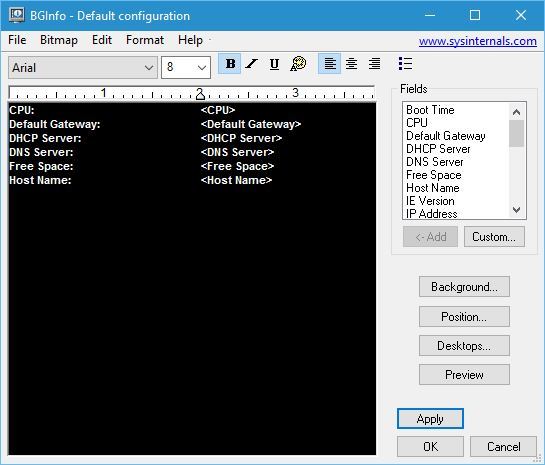
kun olet määrittänyt, mitä kenttiä haluat käyttää, napsauta Käytä-painiketta ja asiaankuuluvat tiedot näkyvät työpöydälläsi. Muista, että tämä työkalu ei toimi taustalla, vaan se luo uuden taustakuvan tarvittavat tiedot ja käyttää sitä työpöytäkuvan sijasta.
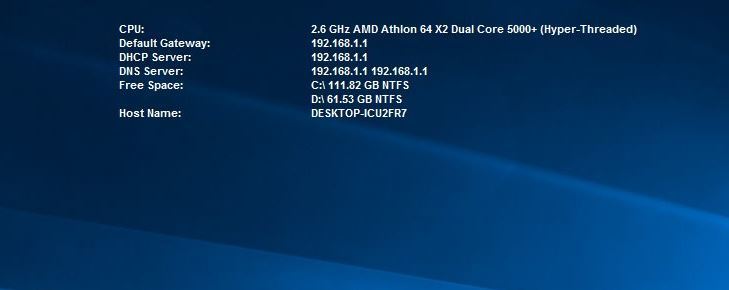
Cacheset on pieni työkalu, jonka avulla voit muuttaa välimuistin kokoa. Tämän työkalun avulla voit asettaa uusia vähimmäis-ja enimmäiskokoja välimuistiin sekä palauttaa ne oletusarvot yhdellä napsautuksella.
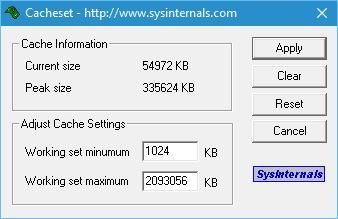
- lue myös: diagnostiikka-ja vertailutyökalu AIDA64 tukee nyt Windowsia 10
Contig on komentorivityökalu, jonka avulla voit eheyttää määritettyjä tiedostoja. Tämä työkalu on täydellinen, jos haluat nopeuttaa suoritusaika usein käytetyt tiedostot. Coreinfo on toinen komentorivityökalu, joka näyttää prosessoria koskevat tiedot. Tämä työkalu näyttää esimerkiksi loogisten suorittimien ja fyysisen prosessorin välisen kartoituksen sekä prosessorin käyttämän pistorasian mallin.
Debugview antaa sinun seurata debug-tulostetta paikallisella tietokoneellasi tai millä tahansa tietokoneella, jota voit käyttää TCP/IP: n kautta.
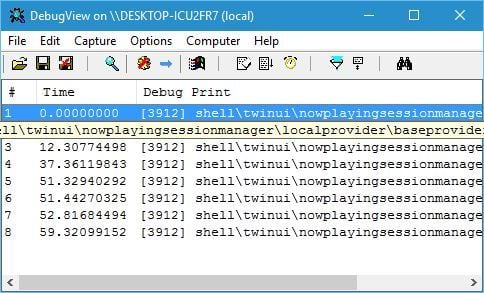
pöytätietokoneet on yksinkertainen ja kevyt sovellus, joka lisää jopa neljä virtuaalista pöytätietokonetta tietokoneeseen. Voit helposti vaihtaa työpöytien välillä käyttämällä pikanäppäintä tai napsauttamalla tehtäväpalkin kuvaketta.
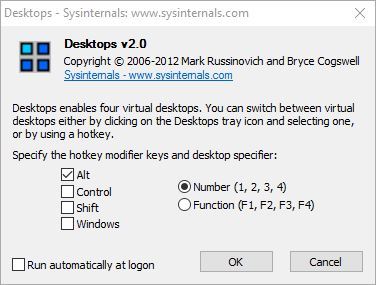
Disk2vhd on työkalu, joka on suunniteltu luomaan virtuaalinen kiintolevy fyysisestä kiintolevystä. Toisin kuin muut vastaavat työkalut, tämän avulla voit luoda virtuaalisia asemia järjestelmään, joka on verkossa. Voit jopa tallentaa virtuaalisia kiintolevyjä paikalliseen tietokoneeseen, jopa asemia, joita parhaillaan muunnat.
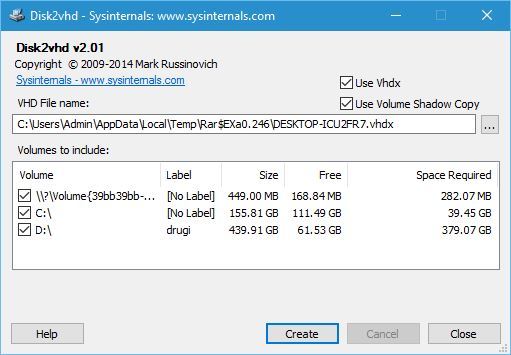
DiskMon on sovellus, joka näyttää kaiken kiintolevyn toiminnan Windows-järjestelmässä. Tämä työkalu näyttää, mitä kiintolevy on tällä hetkellä aktiivinen sekä millä alalla käytetään.
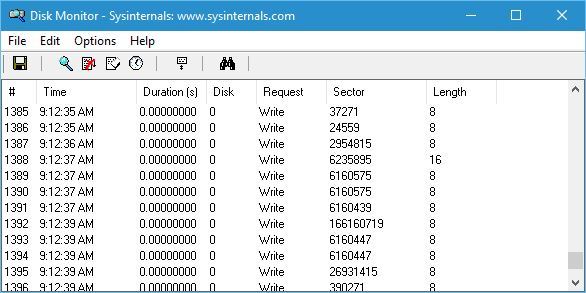
DiskView on työkalu, joka on suunniteltu näyttämään klustereita kiintolevyllä. Saat visuaalisen esityksen klustereista, mutta voit myös kaksoisnapsauttaa tiettyä klusteria nähdäksesi, mitkä tiedostot vievät sen.
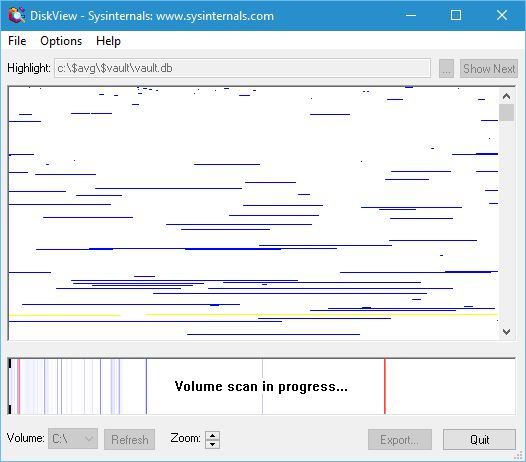
ListDLLs on komentorivityökalu, joka näyttää kaikki prosesseihin ladatut DDL: t. Voit käyttää tätä apuohjelmaa näyttääksesi kaikki DLL: t kaikille prosesseille tai voit määrittää sen näyttämään DLL: t vain tietyille prosesseille. Jos haluat tietää, mitkä ohjaimet järjestelmäsi lataa ja missä järjestyksessä, suosittelemme kokeilemaan Kuormatilausta. Tämä pieni sovellus näyttää, kun ohjain on ladattu, palvelun tai tätä ohjainta käyttävän laitteen nimen ja tämän kuljettajan sijainnin.
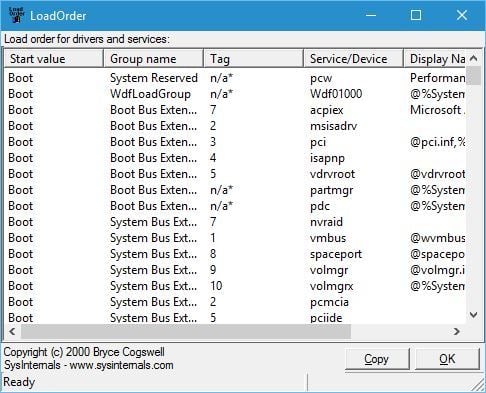
Portmon on apuohjelma, joka valvoo ja näyttää kaiken järjestelmän sarja-ja rinnakkaisporttiin liittyvän toiminnan. Jos et käytä näitä kahta porttia, sinulla ei todennäköisesti ole paljon käyttöä tämän sovelluksen.
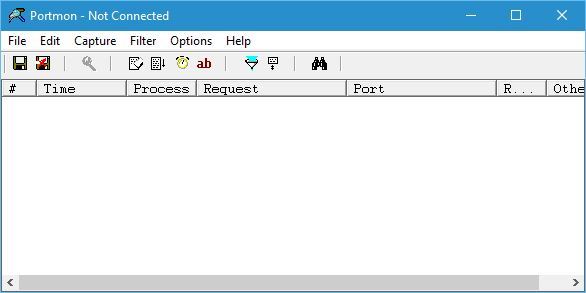
ProcDump us komentorivityökalu, joka on suunniteltu tiettyjen sovellusten seurantaan suorittimen piikeille. Joka kerta, kun CPU piikki tapahtuu, tämä sovellus luo kaatopaikka, siksi käyttäjien pitäisi voida käyttää tietoja kaatopaikka korjata ongelma.
- LUE MYÖS: Lataa ja asenna Microsoft MapPoint Windowsissa 10
Process Explorer on yksi hyödyllisimmistä työkaluista, joita käytimme. Tämän sovelluksen avulla voit nähdä, millä ohjelmalla on tietty tiedosto tai hakemisto avoinna. Itse asiassa, tämä sovellus voi näyttää kaikenlaisia tietoja sovelluksia, jotka ovat parhaillaan käynnissä. Process Explorer toimii myös Task Manager, joten voit käyttää sitä muuttaa prioriteetti tiettyjen sovellusten tai sulkea ne.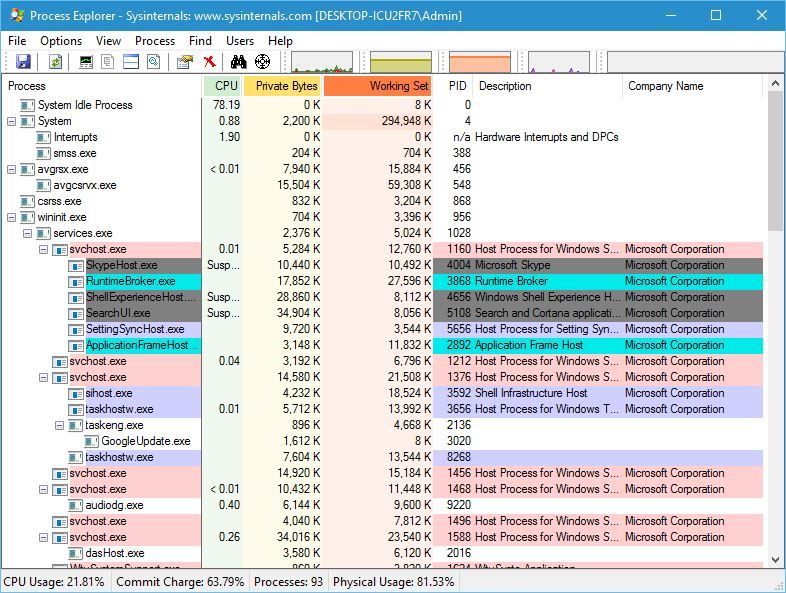
seuraava luettelo työkaluista on Process Monitor ja tämän pienen työkalun avulla voit nähdä reaaliaikaisen tiedostojärjestelmän, rekisterin ja prosessin toimintaa. Tämä sovellus tarjoaa runsaasti tietoa, joten se on hyvä löytää ja poistaa haittaohjelmia.
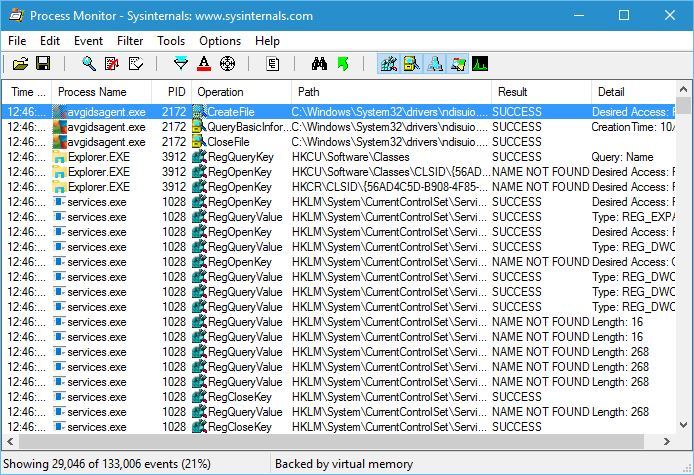
seuraava työkalu on RAMMap ja tämä pieni sovellus näyttää kaikki tarvittavat tiedot RAM. Aivan kuten Task Manager, näet, mitkä prosessit käyttävät eniten RAM, mutta voit myös nähdä RAM kulutus perustuu prosessin prioriteetti. Lisäksi, voit nähdä, kuinka paljon RAM ei tiettyjä tiedostoja käyttää, ja voit jopa nähdä, mitä fyysinen osoite tekee tietyn prosessin miehittää.
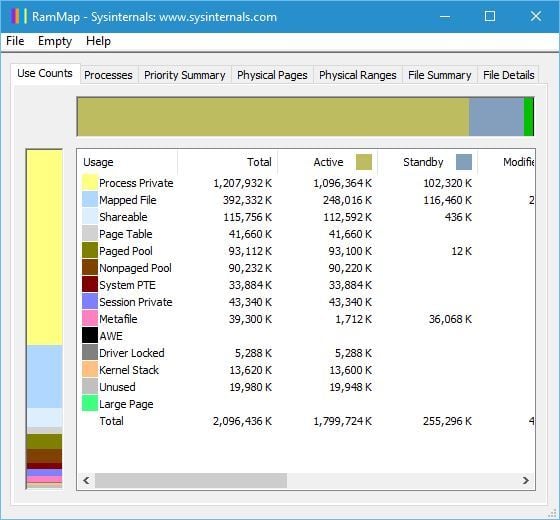
ShareEnum on yksinkertainen työkalu, jonka avulla voit helposti nähdä kaikki jaetut kansiot. Jos jaat tiedostoja lähiverkossa muiden jäsenten kanssa, suosittelemme, että käytät tätä työkalua nähdäksesi kaikki jaetut kansiot helposti.
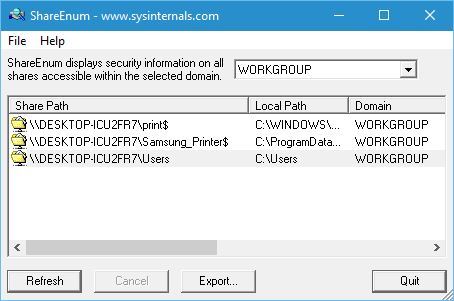
TCPView on sovellus, joka näyttää yksityiskohtaiset tiedot kaikista tietokoneen TCP-ja UDP-päätepisteistä. Tällä työkalulla näet paikalliset ja etäosoitteet sekä TCP-yhteyksien tilan.
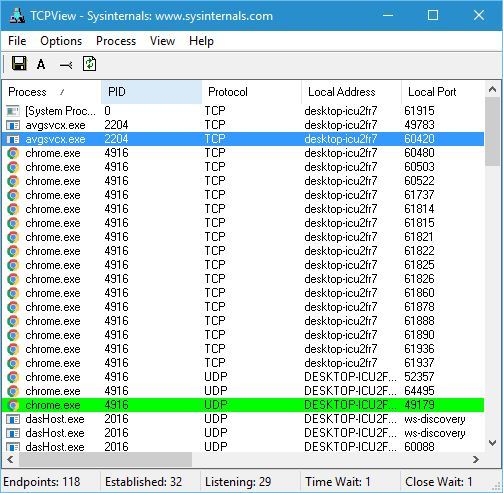
VMMap on prosessi-ja muistianalyysityökalu, ja tämän sovelluksen avulla voit nähdä sitoutuneen virtuaalimuistin sekä fyysisen muistin määrän, jota käytetään yhdessä prosessissa.
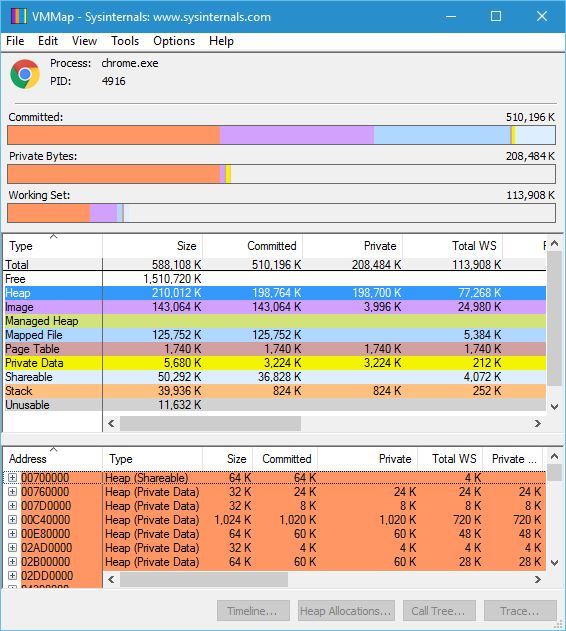
ZoomIt on näytön zoomaus sovellus, jonka avulla voit nopeasti zoomata yhdellä pikanäppäimellä. Lisäksi tämän sovelluksen avulla voit piirtää zoomattu kuva, mikä tekee siitä täydellisen esityksiä.

nämä ovat vain muutamia sovelluksia mukana Sysinternals Suite, ja vaikka jotkut näistä sovelluksista ovat helppokäyttöisiä, suosittelemme, että vierailet Sysinternals verkkosivuilla ja lue käyttöohje, jos haluat ymmärtää paremmin, miten tietyt sovellukset toimivat.
Sysinternals Suite tarjoaa uskomattomia sovelluksia ilmaiseksi, ja olemme iloisia voidessamme kertoa, että suurin osa sen sovelluksista toimii ongelmitta Windows 10: ssä. Vaikka nämä sovellukset ovat erittäin hyödyllisiä, ne on tarkoitettu edistyneille käyttäjille.
LUE MYÖS:
- Lataa ja asenna Microsoft InfoPath Windows 10
- Fix: Error 0x80240fff estää Windows 10 päivitykset
- Lataa ja asenna SyncToy Windows 10
- Windows 10 Outlook Mail-sovellus kaatuu, synkronointikorjaukset
- Lataa ja asenna Microsoft Money Windowsiin 10
- windows 10-sovellukset
